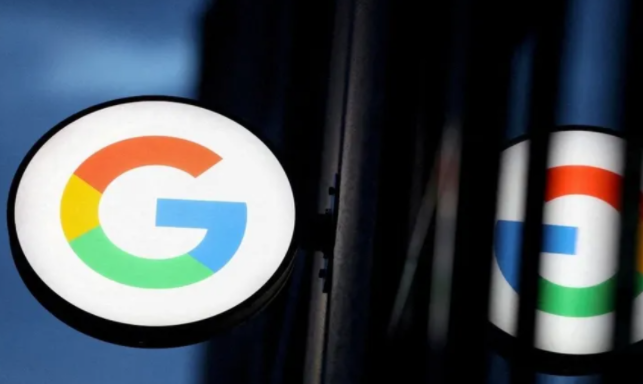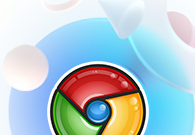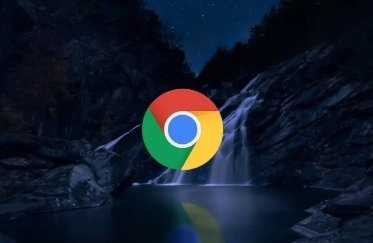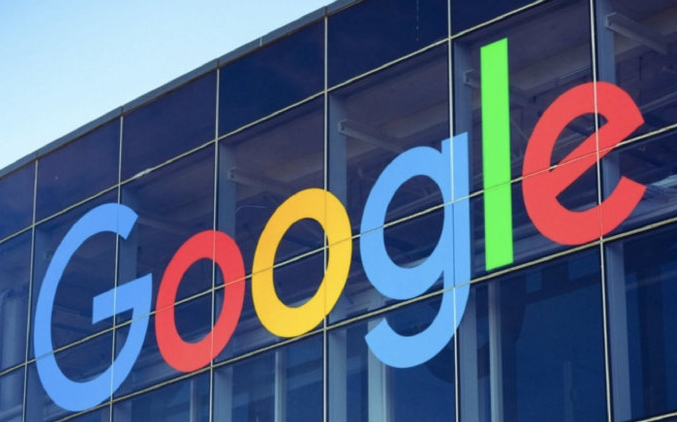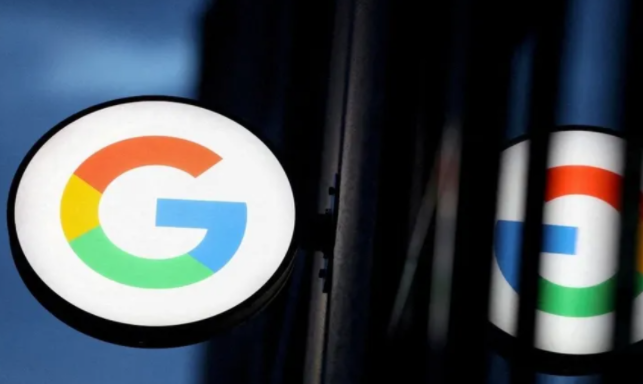
以下是谷歌浏览器下载、使用、设置的全面教程:
一、下载谷歌浏览器
1. 官网下载途径:在电脑或手机浏览器中输入谷歌官方网站地址https://www.google.com/chrome/,点击页面右上角的“下载Chrome”按钮。根据自己的操作系统,如Windows、Mac、Linux、iOS或Android等,选择对应的下载版本,然后点击“下载”。
2. 注意下载来源:为确保下载的是正版、安全的谷歌浏览器安装包,一定要从谷歌官方网站或官方认可的渠道下载,避免从不明来源的第三方网站下载,以防下载到被篡改或包含恶意软件的安装包。
二、安装谷歌浏览器
1. Windows系统安装:找到下载的安装程序,通常名为“ChromeSetup.exe”,双击运行。在安装向导界面,根据提示选择安装选项,如是否设为
默认浏览器、是否创建
桌面快捷方式等。建议首次安装时勾选“设为默认浏览器”,方便后续使用。点击“安装”按钮,等待安装进度完成即可。
2. Mac系统安装:下载的安装包通常是一个.dmg文件,双击打开该文件,将Chrome图标拖拽到“应用程序”文件夹中,即可完成安装。
3. Linux系统安装:不同Linux发行版可能有不同的安装方法,但一般来说,可以使用命令行工具进行安装。例如,在Debian或Ubuntu系统中,可以使用“sudo dpkg -i [安装包文件名].deb”命令来安装下载的.deb格式安装包;在Fedora或CentOS系统中,可以使用“sudo rpm -ivh [安装包文件名].rpm”命令来安装.rpm格式的安装包。
三、使用谷歌浏览器的基本操作
1. 打开和关闭浏览器:安装完成后,在电脑桌面上找到谷歌浏览器的快捷方式(Windows系统通常在开始菜单或桌面,Mac系统在“应用程序”文件夹中),双击即可打开浏览器。关闭浏览器时,可以点击窗口右上角的“×”按钮,或者在菜单中选择“退出Google Chrome”。
2. 浏览网页:在浏览器的地址栏中输入想要访问的网页地址,如https://www.baidu.com,然后按回车键,即可打开相应网页。可以通过点击网页中的链接、使用浏览器的前进和后退按钮(位于地址栏左侧)来切换网页。
3. 多标签页使用:点击浏览器右上角的“+”按钮,可以打开一个新的标签页。在新标签页中输入不同的网址,就可以同时浏览多个网页。通过点击不同的标签页,可以快速切换到相应的网页。右键点击标签页,可以选择关闭该标签页、固定标签页(固定后的标签页会一直在标签栏中显示,不会被自动关闭)等操作。
四、谷歌浏览器的重要设置
1. 首页设置:打开谷歌浏览器,点击右上角的三个点图标(菜单按钮),选择“设置”。在“外观”部分,找到“启动时”选项,可以选择“打开特定网页或一组网页”,然后点击“添加新网页”按钮,输入想要设置为首页的网址,如https://www.google.com,还可以通过点击“X”按钮删除不想在启动时打开的网页。
2. 隐私和安全设置:在“设置”页面中,找到“
隐私与安全”板块。在这里可以设置各种隐私相关选项,如“清除浏览数据”按钮,可以清除浏览器的历史记录、Cookie等信息;“使用安全DNS”选项可以提高
网络安全性;还可以管理网站的权限,如是否允许网站获取位置信息、
摄像头权限等。
3. 搜索引擎管理:在“设置”页面的“搜索引擎”部分,可以看到默认的搜索引擎是Google。如果想更改默认搜索引擎,可以点击“管理搜索引擎”按钮,选择自己喜欢的搜索引擎,如百度、搜狗等,并将其设置为默认。
4. 扩展程序管理:点击浏览器右上角的三个点图标,选择“更多工具”,然后点击“扩展程序”,进入扩展程序管理页面。在这里可以查看已安装的扩展程序,对不常用的扩展程序可以进行禁用或删除操作。要安装新的扩展程序,可以点击“打开Chrome网上应用店”按钮,在应用店中搜索并安装需要的扩展程序。